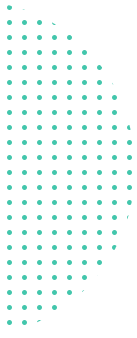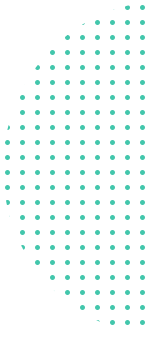Cómo editar archivos PDF
Abrir con Editor PDF en línea
Haga clic en la herramienta de texto en el menú superior
Agregar texto en la página PDF. Cambie el texto haciendo clic en el texto existente para comenzar a editar
Agregar imágenes a la página. Haga clic y arrastre para mover, redimensionar o rotar la imagen
Rellene plantillas PDF y añada firmas. Dibuje, escriba o suba una imagen de su firma
Anotar páginas PDF, resaltar texto y marcar cambios con tachado
Agregue nuevos enlaces a URL o páginas web en el documento. Editar fácilmente los enlaces existentes en el PDF
Encuentre y reemplace fácilmente todas las apariciones de palabras en un PDF. Sin partes de la página. Agregar formas
Haga clic en Aplicar cambios y descargar un documento editado